win11快速切换窗口的快捷键是哪个 win11如何快速切换窗口
更新时间:2023-04-24 15:07:17作者:qiaoyun
在win11系统中很多人经常会打开多个窗口来使用,如果用鼠标一个个去选择的话显得有点麻烦,所以我们可以通过切换窗口快捷键来快速切换,很多人可能不清楚win11快速切换窗口的快捷键是哪个吧,针对这个问题,接下来就给大家分享一下win11快速切换窗口的详细方法吧。
方法如下:
一、切换桌面
1、按下键盘“Win+Ctrl+D”可以一键生成一个新桌面。
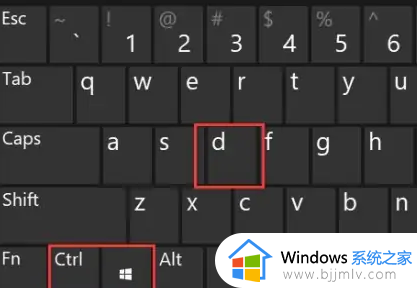
2、生成后,再按下“Win+Ctrl+方向键”可以快速切换这两个桌面。
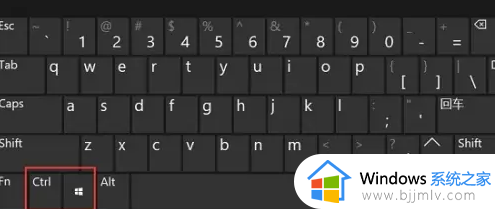
3、切换效果如图所示。
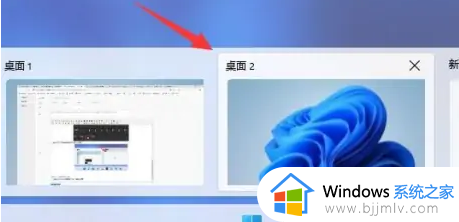
二、切换窗口
1、切换窗口快捷键是“Win+Tab”。
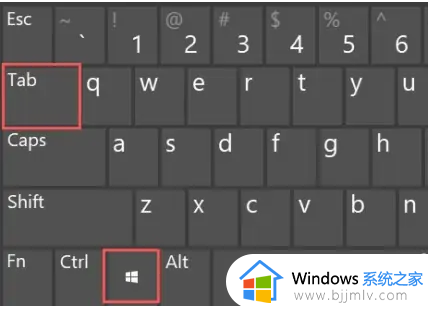
2、按下后,会进入图示界面,使用鼠标选择想要进入的窗口就可以了。
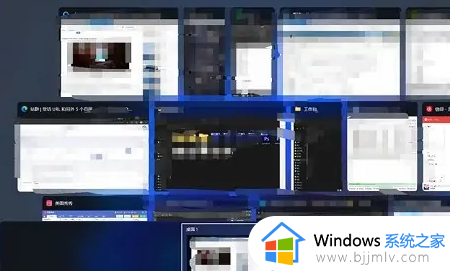
上述给大家讲解的就是win11如何快速切换窗口的详细内容,大家可以尝试上述方法步骤来进行切换就行了,赶紧试试吧。
win11快速切换窗口的快捷键是哪个 win11如何快速切换窗口相关教程
- win11快速切换桌面的快捷键是什么?win11快速切换到桌面窗口按哪个键
- win11切换桌面窗口快捷键是哪个?win11如何切换桌面窗口快捷键
- win11电脑无法快捷切换窗口怎么办 win11电脑快捷切换窗口用不了处理方法
- windows11电脑怎么切换多桌面窗口 windows11切换桌面快捷键技巧
- win11多桌面切换快捷键操作方法 win11多桌面窗口快捷键怎么切换
- win11多个桌面快捷键切换步骤 win11多个桌面如何快捷键切换
- win11怎样快速切换桌面 win11快速切换桌面如何操作
- win11桌面怎么快速切换 win11切换桌面快捷键步骤
- win11电脑无法快捷切换窗口怎么办 win11电脑无法快捷键切屏修复方法
- 切换桌面的快捷键win11是什么 win11怎么切换桌面快捷键
- win11恢复出厂设置的教程 怎么把电脑恢复出厂设置win11
- win11控制面板打开方法 win11控制面板在哪里打开
- win11开机无法登录到你的账户怎么办 win11开机无法登录账号修复方案
- win11开机怎么跳过联网设置 如何跳过win11开机联网步骤
- 怎么把win11右键改成win10 win11右键菜单改回win10的步骤
- 怎么把win11任务栏变透明 win11系统底部任务栏透明设置方法
热门推荐
win11系统教程推荐
- 1 怎么把win11任务栏变透明 win11系统底部任务栏透明设置方法
- 2 win11开机时间不准怎么办 win11开机时间总是不对如何解决
- 3 windows 11如何关机 win11关机教程
- 4 win11更换字体样式设置方法 win11怎么更改字体样式
- 5 win11服务器管理器怎么打开 win11如何打开服务器管理器
- 6 0x00000040共享打印机win11怎么办 win11共享打印机错误0x00000040如何处理
- 7 win11桌面假死鼠标能动怎么办 win11桌面假死无响应鼠标能动怎么解决
- 8 win11录屏按钮是灰色的怎么办 win11录屏功能开始录制灰色解决方法
- 9 华硕电脑怎么分盘win11 win11华硕电脑分盘教程
- 10 win11开机任务栏卡死怎么办 win11开机任务栏卡住处理方法
win11系统推荐
- 1 番茄花园ghost win11 64位标准专业版下载v2024.07
- 2 深度技术ghost win11 64位中文免激活版下载v2024.06
- 3 深度技术ghost win11 64位稳定专业版下载v2024.06
- 4 番茄花园ghost win11 64位正式免激活版下载v2024.05
- 5 技术员联盟ghost win11 64位中文正式版下载v2024.05
- 6 系统之家ghost win11 64位最新家庭版下载v2024.04
- 7 ghost windows11 64位专业版原版下载v2024.04
- 8 惠普笔记本电脑ghost win11 64位专业永久激活版下载v2024.04
- 9 技术员联盟ghost win11 64位官方纯净版下载v2024.03
- 10 萝卜家园ghost win11 64位官方正式版下载v2024.03